快速在 Excel 的某個區域插入標題行
Kutools for Excel
為 Excel 增添 300 多種
強大功能
在工作表中,有時您可能需要每隔幾行插入一個標題行。通常情況下,您需要在 Excel 中每一行之前複製並插入標題,但使用 Kutools for Excel 的 插入標題行 功能,您可以快速將標題行複製並插入到指定的區域中。
點擊 Kutools > 插入 > 插入標題行,請參閱截圖:
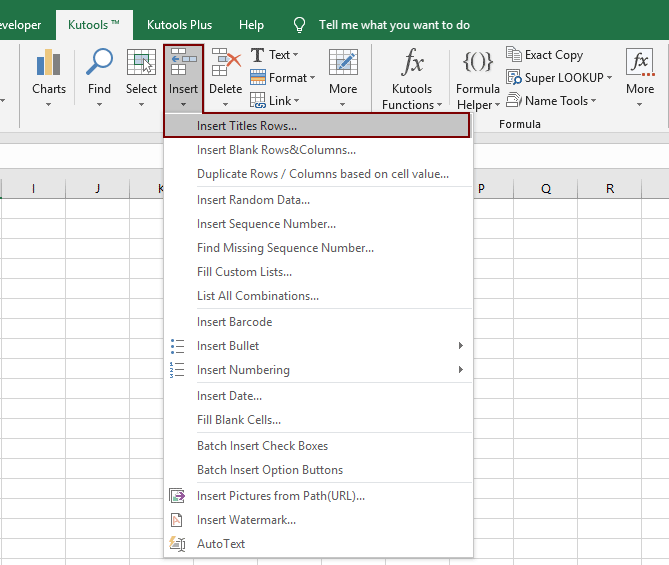
使用方法:
1. 點擊 Kutools > 插入 > 插入標題行 來應用此功能。
2. 在 插入標題行 對話框中,點擊 ![]() 按鈕位於 標題區域 選擇標題行,然後通過點擊 指定要每隔一行插入標題行的範圍
按鈕位於 標題區域 選擇標題行,然後通過點擊 指定要每隔一行插入標題行的範圍 ![]() 位於 插入 區域 之下。您可以輸入數字至 間隔行 以每隔第 n 行插入標題行。請參閱截圖:
位於 插入 區域 之下。您可以輸入數字至 間隔行 以每隔第 n 行插入標題行。請參閱截圖:

3. 點擊 確定。標題行已插入所選範圍內的每一行。請參閱截圖:
 |  |
注意:
1. 數據區域和標題區域必須具有相同數量的列。
2. 此功能可以應用於工作簿中的不同工作表。請參閱截圖:
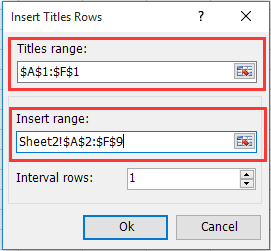
示範:在 Excel 中每隔一行或第 n 行插入標題行
Kutools for Excel:超過 300 種實用工具任您使用!永久免費享受AI功能!立即下載!
推薦的生產力工具
Office Tab:在 Microsoft Office 中使用便捷的標籤,就像 Chrome、Firefox 和新的 Edge 瀏覽器一樣。透過標籤輕鬆切換文件 — 不再有凌亂的視窗。了解更多...
Kutools for Outlook:Kutools for Outlook 提供 100 多種強大的功能,適用於 Microsoft Outlook 2010–2024(及更高版本)以及 Microsoft 365,幫助您簡化電子郵件管理並提高生產力。了解更多...
Kutools for Excel
Kutools for Excel 提供 300 多種進階功能,協助您在 Excel 2010 – 2024 和 Microsoft 365 中簡化工作流程。上述功能只是眾多省時工具中的一個。
🌍 支援 40 多種介面語言
✅ 全球超過 50 萬用戶和 8 萬多家企業信賴
🚀 相容於所有現代 Excel 版本
🎁 30 天全功能試用 — 無需註冊,無任何限制

